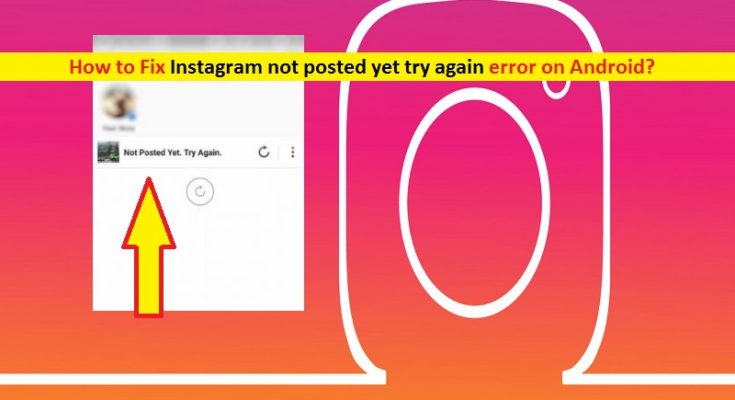Androidの「Instagramはまだ投稿されていません」エラーとは何ですか?
AndroidフォンでInstagramに画像を投稿しようとしているときに、「Instagramがまだ投稿されていませんが、再試行エラー」が発生する場合は、解決策を選択できます。ここでは、問題を解決するための簡単な手順/方法について説明します。議論を始めましょう。
「Instagram」:Instagramはアメリカの写真とビデオを共有するソーシャルメディアプラットフォームであり、2012年にFacebook Companyに買収されました。このサービスでは、フィルターで編集したり、ハッシュタグや地理的タグで整理したりできるメディアをアップロードできます。投稿は、公開または事前に承認されたフォロワーと共有できます。 Instagramは、Android、iOS、FireOSベースのデバイスで利用できます。
しかし、何人かのユーザーは、Android携帯にログインしているInstagramアカウントから何かを投稿したり写真を投稿したりしようとしたときに、「Instagramはまだ投稿されていません。再試行エラー」に直面したと報告しました。このエラーにより、何らかの理由でInstagramに画像/動画を投稿できなくなります。このInstagramエラーは、現時点でInstagramが投稿を公開できないことを示しています。このInstagramエラーの背後には、Androidスマートフォンに関連する一時的な不具合、ネットワーク/インターネットの問題など、いくつかの理由が考えられます。
このエラーの背後にある考えられる理由の1つは、ネットワーク/インターネット接続の問題である可能性があります。安定したネットワーク/インターネット接続があり、接続にまったく問題がないことを確認する必要があります。また、インターネットサービスプロバイダー(ISP)がIPアドレスをブロックしていないこと、または何らかの理由でInstagramアカウントにアクセスできないことを確認する必要があります。このような場合は、インターネットサービスプロバイダーに連絡して問題を解決するか、他のWiFiやデータなどの別のネットワークを試すことができます。
この問題の背後にあるもう1つの考えられる理由は、ストレージスペース、データ設定、Instagramアカウントの制限、またはCookieの問題である可能性があります。このエラーは、AndroidデバイスにインストールされているInstagramアプリのキャッシュデータが破損しているか古いために発生する可能性もあります。この問題を解決するために、Instagramアプリのキャッシュをクリアすることができます。解決策を探しましょう。
まだ投稿されていないInstagramを修正する方法Android携帯でエラーを再試行しますか?
方法1:Instagramのデータ設定を変更する
Instagramアカウントのデータ設定がデータを消費するように構成されている場合、この問題が発生することがあります。制限付きデータ使用量として、Instagramのデータ使用量設定を変更できます。
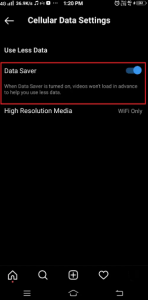
ステップ1:Android携帯で「Instagram」アプリを開く
ステップ2:Instagramのプロフィール写真を右下隅からタップし、右上隅にある[スリーダッシュ]アイコンをタップして[設定]を選択します
ステップ3:[アカウント]> [セルラーデータの使用]をタップし、[セルラーデータ設定]の下の[データセーバー]オプションをオンに切り替えます。このように、ビデオは事前に読み込まれず、その結果、消費されるデータが少なくなります。
方法2:Androidフォンを再起動します
このエラーは、Androidフォンの一時的な不具合が原因で発生する場合があります。 Androidスマートフォンを再起動すると、問題を解決できます。スマートフォンを再起動すると、一時的な問題が修正され、デバイスが通常の状態に戻ります。 Androidスマートフォンを再起動するには、スマートフォンの[電源]ボタンを押し続けてボタンを放し、[電源を切る]または[再起動]オプションを選択します。 「電源オフ」を選択した場合は、もう一度「電源」ボタンを押し続けて電話をオンにする必要があります。再起動したら、エラーが解決したかどうかを確認してください。
方法3:投稿のファイルサイズを小さくする
一部のユーザーは、このエラーは通常、4Kまたは超高精細品質で画像を投稿しようとしたときに発生すると報告しました。彼らは通常、これらの高品質の画像をアップロードしようとすると、このエラーに直面します。ご存じない場合、画像の最大推奨解像度は1936 X 1936ピクセルで、ビデオの最大推奨解像度は1080pで、H.264形式とMP4コーデックを使用します。したがって、この解像度範囲内の画像またはビデオを選択する必要があります。そうしないと、エラーが発生します。投稿しようとしてエラーが発生した画像のサイズを小さくして、うまくいくかどうかを確認できます。
方法4:Android携帯でInstagramアプリを更新する
エラーを修正する1つの可能な方法は、Instagramアプリを利用可能な最新のビルドに更新することです。アプリを更新すると、問題が解決し、いくつかの新機能が追加され、パフォーマンスが向上します。
ステップ1:Androidスマートフォンで、「Google Playストア」を開き、GooglePlayストアのプロフィールをタップします
ステップ2:[マイアプリとゲーム]タブをタップし、[インストール済み]タブの下のアプリのリストから[Instagram]アプリを見つけて選択し、更新が利用可能な場合は[更新]タブをタップします。更新が利用できない場合、またはアプリがすでに更新されている場合は、[更新]ボタンは表示されず、[開く]ボタンが表示されます。アプリのアップデートで問題が解決するかどうかを確認します。
方法5:Instagramアプリのキャッシュをクリアする
お使いの携帯電話のInstagramアプリの古いまたは破損したキャッシュは、このタイプのエラーを引き起こす可能性があります。この問題を解決するために、アプリのキャッシュをクリアできます。
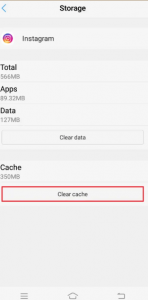
ステップ1:Androidスマートフォンで「設定」アプリを開き、「アプリ」に移動しますまたは「アプリケーション」または「アプリケーションマネージャ」
ステップ2:アプリのリストから「Instagram」アプリを見つけてタップし、「Instagram情報」ページの「ストレージ」オプションをタップします
ステップ3:次に、[キャッシュをクリア]ボタンをクリックして、アプリのキャッシュをクリアします。これにより、キャッシュメモリに表示されているすべてのデータが削除され、問題の解決に役立ちます。
方法6:サードパーティのInstagramアプリをアンインストールする
このInstagramアプリのエラーは、デバイスでサードパーティのInstagramアプリを使用している場合に発生する可能性があります。サードパーティのInstagramアプリをすべてアンインストールし、正規のInstagramアプリのみをインストールすることで、問題を解決できます。
ステップ1:Androidスマートフォンで「設定」アプリを開き、「アプリケーション」、「アプリケーションマネージャー」、または「アプリ」をタップします
ステップ2:[インストール済みアプリケーション]タブをタップし、不要なアプリまたはサードパーティのInstagramアプリを見つけてタップし、[アプリ情報]ページを開き、[アンインストール]オプションをタップして不要なアプリをアンインストールします。別の不要なアプリを見つけた場合は、同じ手順を繰り返します。
ステップ3:完了したら、携帯電話を再起動し、Instagramアプリに画像を投稿してみて、機能するかどうかを確認します。
方法7:安定したネットワーク/インターネット接続があるかどうかを確認します
前述のように、このInstagramエラーは、インターネット/ネットワーク接続の問題が原因で発生する可能性があります。安定したインターネット接続があることを確認する必要があります。インターネットから切断してから再接続して問題を解決するか、ルーター/ WiFiなどのネットワーク機器を再起動してみてください。また、別のWiFiネットワークを試してInstagramにアクセスし、問題なくInstagramに画像を投稿できるかどうかを確認することもできます。ネットワークの問題を修正するには、以下の手順を試してください。
手順1:デバイスでインターネットを無効にしてから再度有効にする
ステップ2:スマートフォンのデータでエラーが発生した場合は、WiFiを試してインターネットにアクセスしてください
ステップ3:アクセスするパスワードなどの正しいWiFiクレデンシャルを入力していることを確認します。 WiFiネットワークにアクセスしようとしたときに「認証エラー」が発生した場合は、「ネットワークを忘れる」または「パスワードの変更」からオプションを選択してエラーを解決し、WiFiの正しいパスワードを再入力してインターネットに再度アクセスできます。 。
方法8:Android携帯のストレージスペースをクリアする
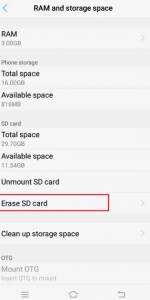
このエラーは、Android携帯のストレージ容量が原因で発生する場合があります。電話機に十分なストレージスペースがあることを確認する必要があります。エラーを修正するために、デバイスの空き容量を増やすことができます。また、アプリをSDカードに移動して、電話の内部ストレージのほとんどのスペースをクリアしてみることもできます。このようにして、問題なくInstagramに画像を投稿できます。ただし、マルチメディアファイルを移動してスペースをクリーンアップすることもできます。
Android携帯のSDカードにファイルやアプリを転送するにはどうすればよいですか?
ステップ1:SDカードを携帯電話の正しいスロットに挿入し、Android携帯電話で「設定」アプリを開きます
ステップ2:「RAMとストレージスペース」オプションを見つけてタップし、「SDカード」をタップします
ステップ3:次に、[SDカードを消去]をタップして、SDカード内のデータを消去します
ステップ4:SDカード内のすべてのデータを削除したら、ファイルとアプリをSDカードに転送して、Android携帯の内部ストレージを解放できます。完了したら、Instagramに画像を投稿してみて、うまくいくかどうかを確認してください。
方法9:機密コンテンツをInstagramに投稿しない
投稿中にInstagramガイドラインに違反したり、ポリシーへの違反をやめたりしないでください。虐待的なコンテンツ、年齢制限のあるコンテンツ/ NSFW、暴力を助長するコンテンツ、その他のデリケートなコンテンツを含む一部のコンテンツは、Instagramに投稿する必要があります。その場合、Instagramアカウントは24時間停止され、停止が解除されるまでInstagramに何も投稿できなくなります。したがって、Instagramに投稿するときは、このポリシーに注意する必要があります。
方法10:制限が解除されるのを待つ
Instagramには、フィルタースパマー向けの制限機能が備わっています。このエラーは、複数のInstagramアカウントを使用している場合、または信頼できるプロファイルがない場合に発生します。
ステップ1:Android携帯でInstagramアカウントからログアウトし、Instagramアプリを閉じます
ステップ2:次に、別の携帯電話で同じアカウントにログインし、問題なくInstagramに投稿できるかどうかを確認します。
ステップ3:それでもInstagramに画像を投稿できない場合は、アカウントが制限されている可能性があります。この場合、制限が解除されるまで待つ必要があります。
方法11:Android携帯の更新を実行する
Androidスマートフォンを利用可能な最新のビルドに更新すると、問題を解決できます。やってみよう。
ステップ1:[設定]アプリを開き、[電話について]> [システムアップデート]> [アップデートを確認]に移動します
ステップ2:アップデートが利用可能な場合は、アップデートをダウンロードしてインストールします。アップデートのインストール中は、デバイスが安定したインターネットに接続されていることを確認してください。
ステップ3:完了したら、電話を再起動してInstagramアプリを再起動し、エラーが解決されたかどうかを確認します。
方法12:Instagramサポートに連絡する
それでも問題が解決しない場合は、Instagramサポートチームに連絡して問題を解決して、問題の修正を試みることができます。 Instagramサポートチームは、問題を最後から修正します。
結論
この投稿は、まだ投稿されていないInstagramを修正する方法であなたを助けたと確信していますが、Androidでエラーを再試行してくださいいくつかの簡単なステップ/方法。 あなたはそうするために私たちの指示を読んでそれに従うことができます。 それで全部です。 提案や質問がある場合は、下のコメントボックスに書き込んでください。